Cette page s'applique à Apigee et à Apigee hybrid.
Consultez la documentation d'Apigee Edge.![]()
Créez un proxy dans l'UI d'Apigee ou à l'aide de l'API, comme décrit dans les sections suivantes.
Champs principaux du proxy d'API
Suivez ces consignes lorsque vous créez un proxy d'API :
| Champ | Description |
|---|---|
| Nom de proxy d'API | Nom affiché pour votre API. Indiquez des caractères alphanumériques, des tirets (-) ou des traits de soulignement (_). |
| Chemin de base du proxy d'API | Fragment d'URI qui apparaît après l'adresse http://[host] ou https://[host] du proxy d'API. Apigee utilise l'URI de chemin de base pour faire correspondre et acheminer les messages de requête entrantes vers le proxy d'API approprié.
Utiliser des caractères génériques dans les chemins de base Utilisez un ou plusieurs caractères génériques dans les chemins d'accès de base du proxy d'API pour assurer la pérennité de vos proxys d'API.
Nous autorisons la spécification d'un seul caractère générique |
| Description | (Facultatif) Description du proxy d'API. |
| URL cible/URL cible de backend | URL (y compris HTTP ou HTTPS) du service de backend que ce proxy d'API appelle. |
| Espace | (Facultatif) Si Apigee Spaces est activé pour votre organisation, vous pouvez associer le proxy d'API à un espace. Pour en savoir plus, consultez Présentation d'Apigee Spaces. |
Étapes à suivre pour créer un proxy d'API
Pour créer un proxy d'API à l'aide de l'interface utilisateur ou des API :
Apigee dans la console Cloud
Pour créer un proxy simple dans Apigee dans la console Cloud, procédez comme suit :
Dans la console Google Cloud , accédez à la page Développement de proxys > Proxys d'API.
- Dans le volet Proxys d'API, cliquez sur + Créer.
- Dans le volet Créer un proxy, sous Modèle de proxy, sélectionnez Proxy inverse (le plus courant).
- Sous Détails du proxy, saisissez les informations suivantes :
- Nom du proxy : saisissez un nom pour le proxy, tel que
myproxy. - Chemin de base : défini automatiquement sur la valeur que vous saisissez pour
Proxy name. Le chemin de base fait partie de l'URL utilisée pour envoyer des requêtes à votre API. Apigee utilise l'URL pour mettre en correspondance et acheminer les requêtes entrantes vers le proxy d'API approprié. - Description (facultatif) : saisissez une description de votre nouveau proxy d'API, par exemple "Test Apigee avec un proxy simple".
- Target (Existing API) Target (API existante) : saisissez
https://mocktarget.apigee.net. Cela définit l'URL cible qu'Apigee appelle pour une requête adressée au proxy d'API. Le service "mocktarget" est hébergé sur Apigee et renvoie des données simples. Il ne nécessite aucune clé d'API ni jeton d'accès. - Espace (facultatif) : si Apigee Spaces est activé pour votre organisation, vous pouvez associer le proxy d'API à un espace sélectionné dans la liste des options disponibles. Pour en savoir plus, consultez Présentation d'Apigee Spaces.
- Cliquez sur Suivant.
- Nom du proxy : saisissez un nom pour le proxy, tel que
- Déployer (facultatif) :
- Environnements de déploiement : facultatif. Cochez les cases pour sélectionner un ou plusieurs environnements dans lesquels déployer votre proxy. Si vous préférez ne pas déployer le proxy à ce stade, laissez le champ Environnements de déploiement vide. Vous pourrez toujours déployer le proxy ultérieurement.
- Compte de service : facultatif. Associez un compte de service à votre déploiement pour permettre à votre proxy d'accéder aux services Google Cloud , comme spécifié dans le rôle et les autorisations du compte de service.
- Cliquez sur Créer.
Apigee crée le proxy et affiche un résumé des détails du proxy dans la vue Récapitulatif du proxy.
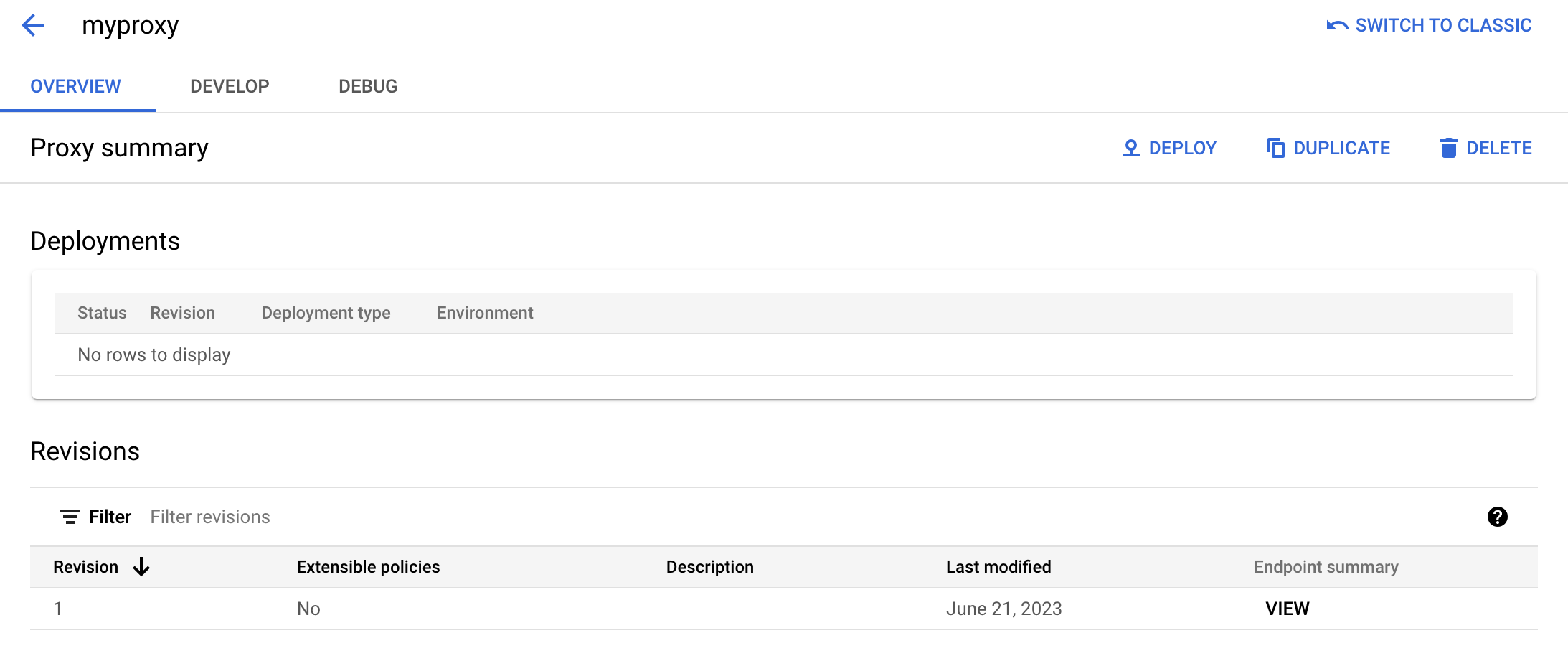
Si vous avez choisi de déployer le proxy, la section Déploiements affiche le numéro de Révision, soit 1 lors du premier déploiement. La colonne État affiche les environnements dans lesquels le proxy est déployé avec un indicateur d'état vert.
Apigee classique
Pour créer un proxy d'API simple dans l'interface utilisateur classique d'Apigee :
- Connectez-vous à l'UI Apigee.
- Dans la vue principale, cliquez sur Proxys d'API.
- Dans la liste déroulante Environnement, sélectionnez l'environnement dans lequel vous souhaitez créer un proxy d'API.
L'interface utilisateur hybride affiche la liste des proxys d'API pour cet environnement. Si vous n'avez pas encore créé de proxy, la liste est vide.
- Cliquez sur Créer.
L'assistant de création de proxy démarre.
- Cliquez sur Inverser le proxy (le plus courant).
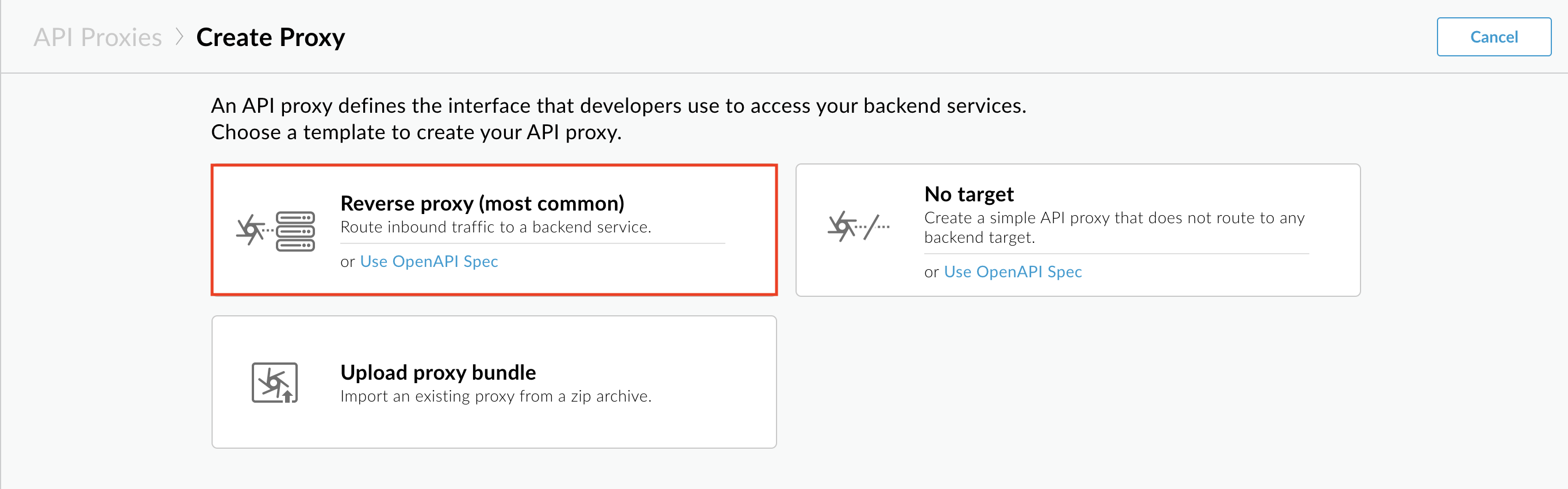
La page Informations sur le proxy s'affiche.
- Configurez votre proxy avec les paramètres suivants :
- Nom : saisissez
getstarted. Si un proxy portant ce nom existe déjà, choisissez-en un autre. - Base Path (Chemin de base) : laissez cette valeur définie sur
/getstarted. Le chemin de base fait partie de l'URL utilisée pour envoyer des requêtes à votre API. Apigee utilise l'URL pour mettre en correspondance et acheminer les requêtes entrantes vers le proxy d'API approprié. - Description (facultatif) : saisissez une description du nouveau proxy d'API, telle que
Get started API proxy. - Target (Existing API) Target (API existante) : saisissez
https://mocktarget.apigee.net. Cela définit l'URL cible qu'Apigee appelle pour une requête adressée au proxy d'API. Le service "mocktarget" est hébergé sur Apigee et renvoie des données simples. Il ne nécessite aucune clé d'API ni jeton d'accès.
Les détails de votre proxy API doivent se présenter comme suit :
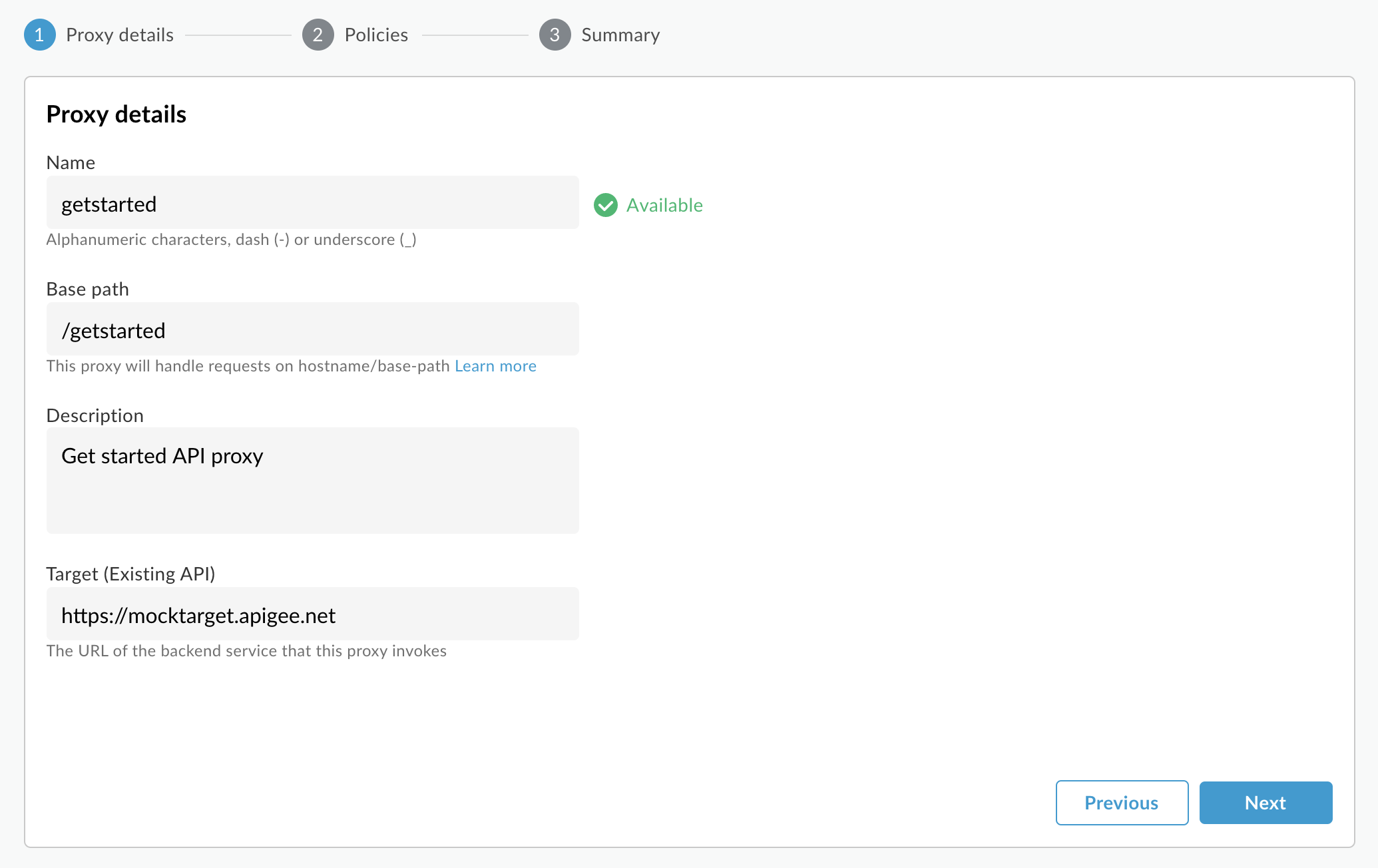
- Nom : saisissez
- Cliquez sur Suivant.
- Dans la vue Common policies (Règles courantes), sous Security: Authorization (Sécurité : Autorisation), sélectionnez Pass through (no authorization) (Stratégie directe (sans autorisation).
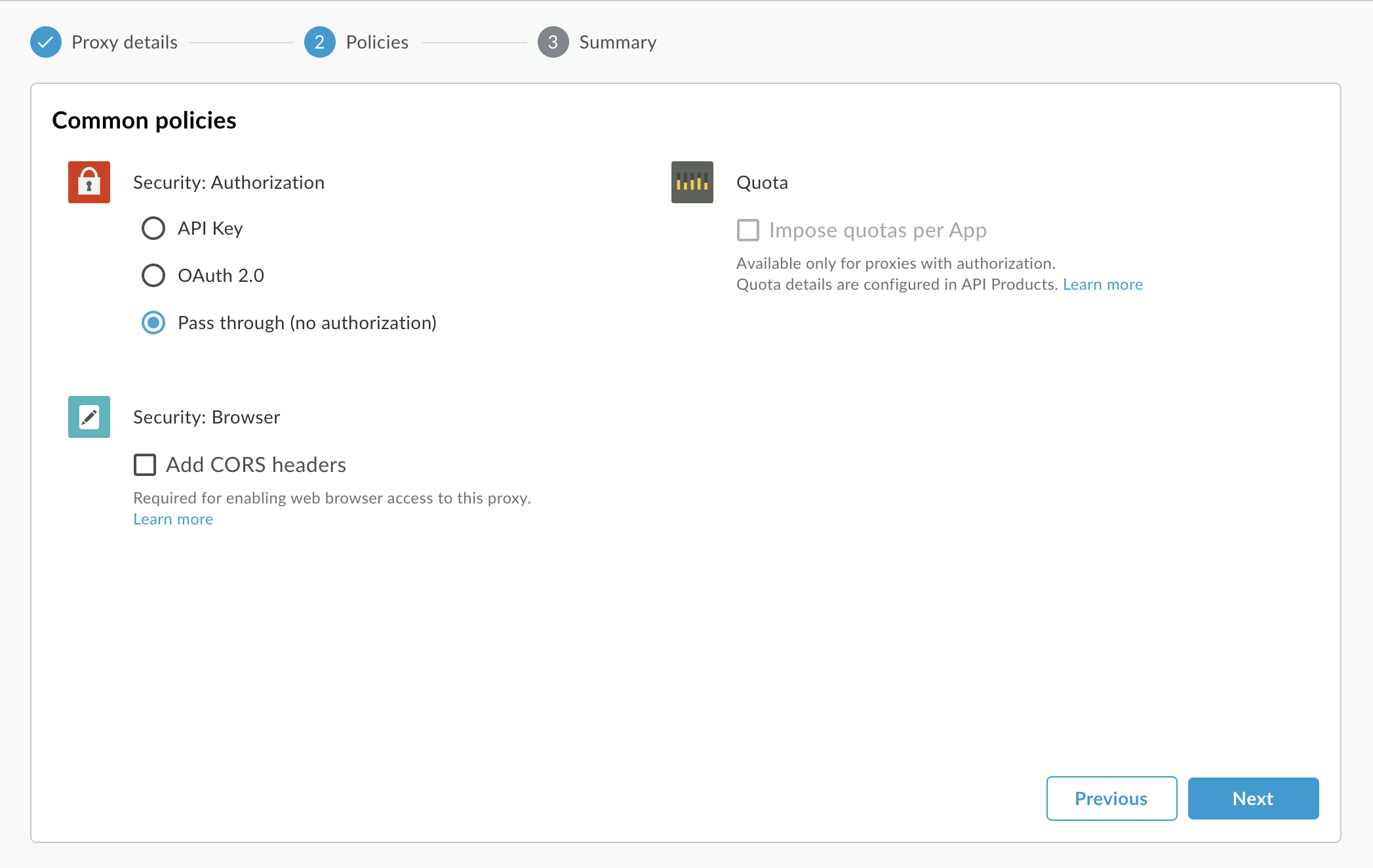
- Cliquez sur Suivant.
- Sur la page Summary (Résumé), sélectionnez les environnements de déploiement, si vous le souhaitez, puis cliquez sur Create and deploy (Créer et déployer).
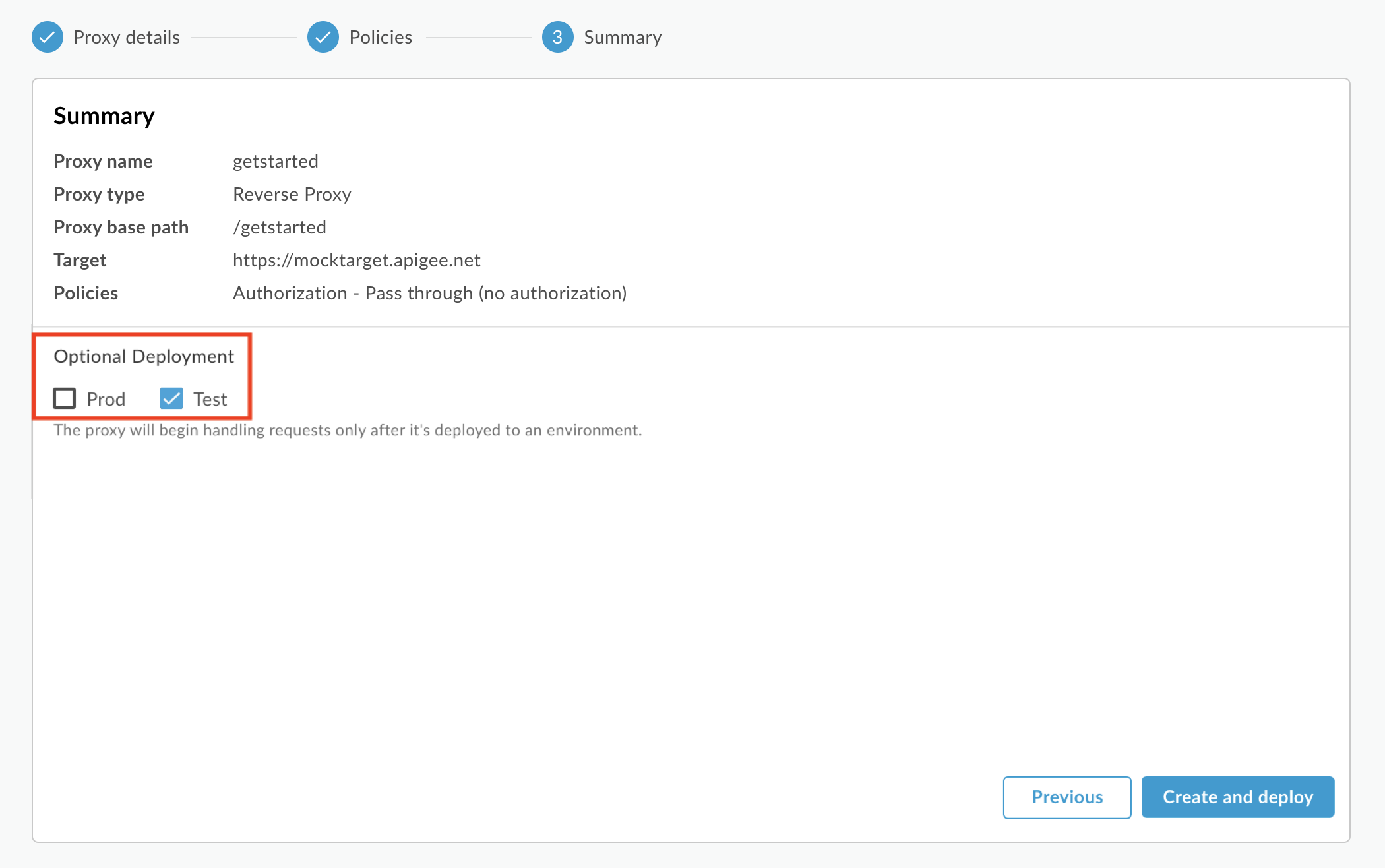
Votre proxy d'API est créé et déployé dans l'environnement sélectionné.
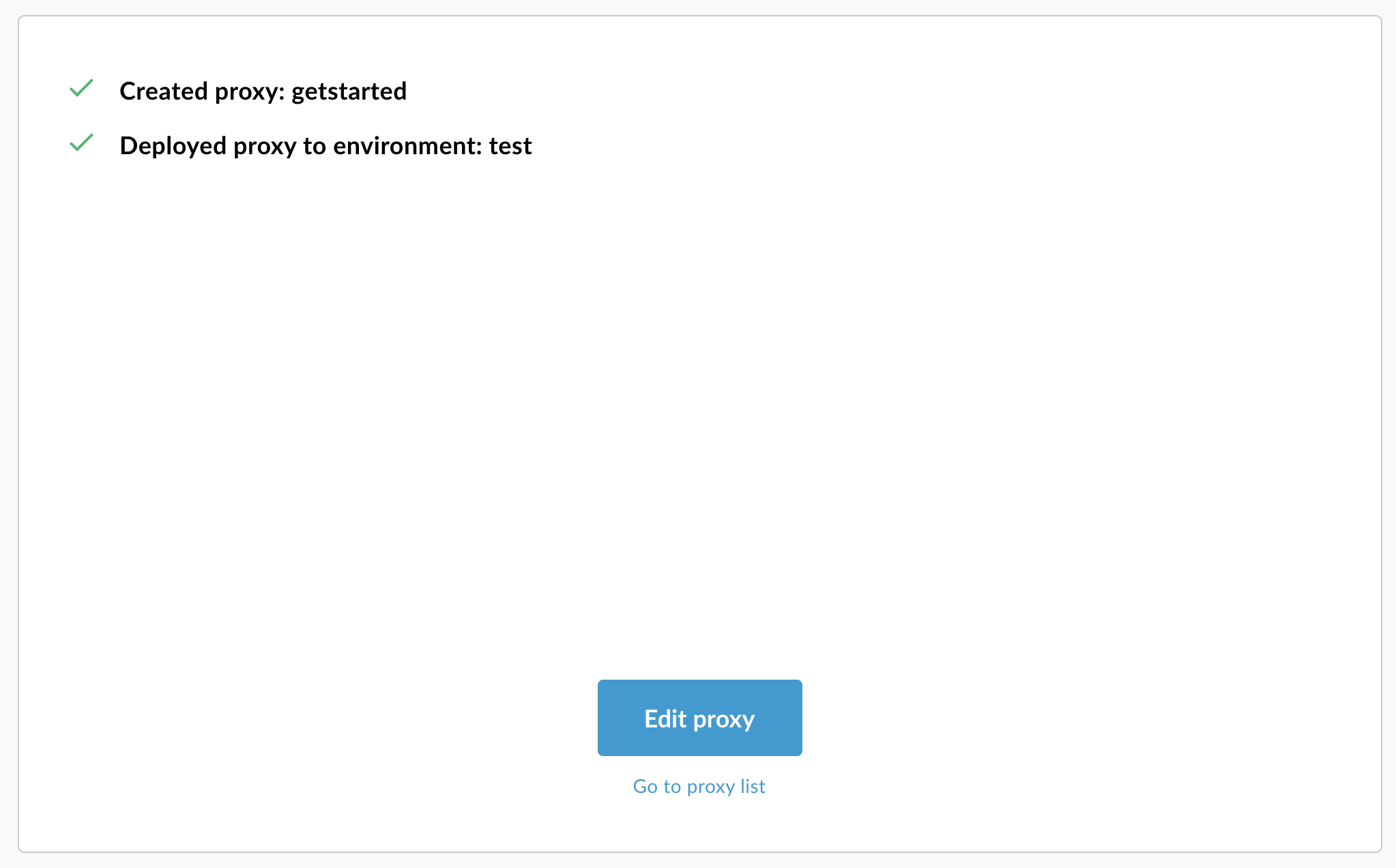
- Cliquez sur Edit proxy (Modifier le proxy) pour afficher l'onglet "Overview" (Présentation) dans l'éditeur de proxy.
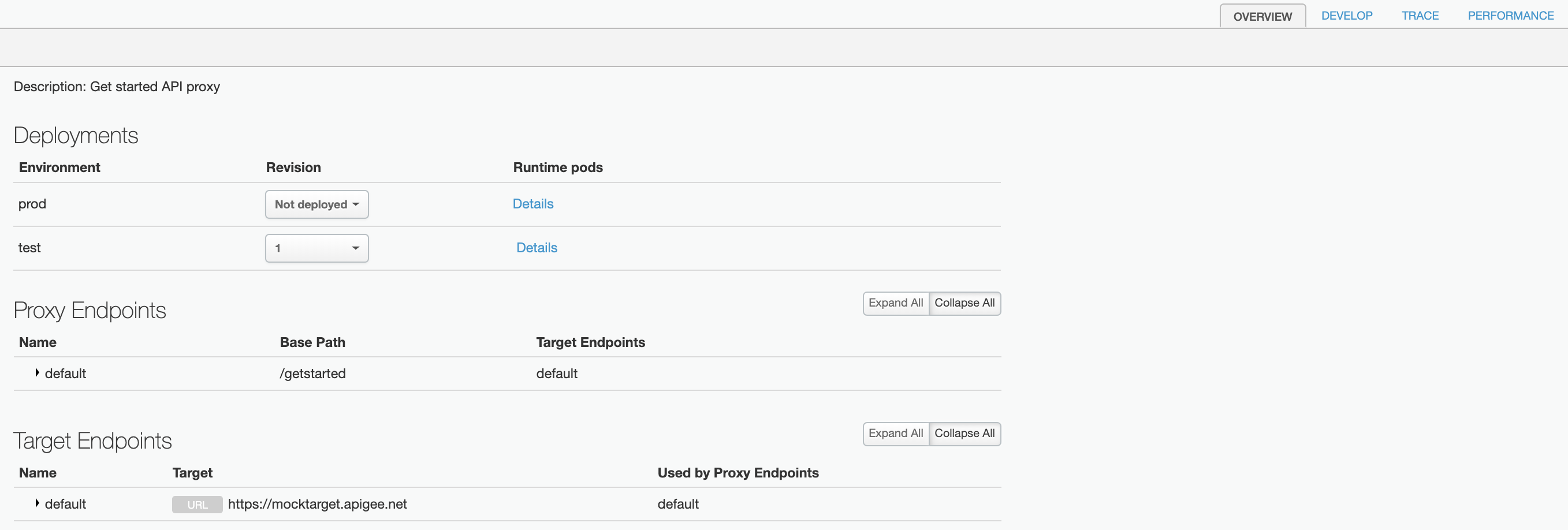
Dans la liste des proxys d'API, l'état de déploiement du proxy getstarted est vert pour l'environnement test.

API Apigee
Créez un proxy d'API dans votre organisation Apigee en envoyant une requête POST à la ressource suivante :
https://apigee.googleapis.com/v1/organizations/$ORG/apis
Vous devez définir le nom du proxy d'API à l'aide du paramètre de requête name. Limitez les caractères utilisés dans le nom aux éléments suivants : A-Za-z0-9._\-$ %
Vous pouvez éventuellement importer un groupe de configuration de proxy d'API en procédant comme suit :
- Définissez le paramètre de requête
actionsurimport - Définissez l'en-tête
Content-typesurmultipart/form-data - Transmettez le nom du groupe de configuration de proxy d'API sur votre système de fichiers local
L'exemple suivant montre comment créer un proxy d'API en important un groupe de configuration de proxy d'API (helloworld-config.zip) sur votre système de fichiers local à l'aide de l'API.
curl "https://apigee.googleapis.com/v1/organizations/$ORG/apis?name=helloworld&action=import" \ -X POST \ -H "Authorization: Bearer $TOKEN" \ -H "Content-type: multipart/form-data" \ -F "file=@helloworld-config.zip"
Où $TOKEN est défini sur votre jeton d'accès OAuth 2.0, comme décrit dans la section Obtenir un jeton d'accès OAuth 2.0. Pour en savoir plus sur les options curl utilisées dans cet exemple, consultez la section Utiliser curl. Pour obtenir une description des variables d'environnement que vous pouvez utiliser, consultez Définir des variables d'environnement pour les requêtes API Apigee.
Voici un exemple de résultat de réponse :
{ "basepaths": [ "/helloworld" ], "configurationVersion": { "majorVersion": 4 }, "createdAt": "1559145292799", "displayName": "helloworld", "entityMetaDataAsProperties": { "bundle_type": "zip", "subType": "Proxy", "lastModifiedAt": "1559145292799", "createdAt": "1559145292799" }, "lastModifiedAt": "1559145292799", "name": "helloworld", "policies": [ "verify-api-key", "remove-query-param-apikey", "OAuth-v20-1" ], "proxies": [ "default" ], "proxyEndpoints": [ "default" ], "resourceFiles": {}, "targetEndpoints": [ "default" ], "targets": [ "default" ], "type": "Application", "revision": "1", "description": "Hello world" }
Pour plus d'informations sur la création d'un proxy d'API, consultez la méthode apis.create dans l'API Apigee. Pour afficher toutes les méthodes disponibles pour les proxys d'API, consultez la page Proxys d'API.
Étapes suivantes
Après avoir créé un proxy d'API simple, effectuez l'une des opérations suivantes :
- Ajoutez des règles, des sécurités et d'autres fonctionnalités de la plate-forme Apigee, comme décrit dans Comprendre les API et les proxys d'API.
- Déployez-le sur votre cluster, comme décrit dans la section Déployer un proxy d'API.

